3 Yol: Samsung J7’da Google Hesabı Doğrulamayı Atlayın
Samsung Galaxy J7’nizde Google hesap doğrulamasını atlayamıyorsanız, doğru yere geldiniz. Galaxy J serisinin en yeni akıllı telefonlarından biri, gelişmiş bir güvenlik protokolüne sahip. Bu nedenle, Samsung J7 Google hesabı atlama işlemini gerçekleştirmek oldukça zor olabilir. Zamandan ve emekten tasarruf etmek için, bu gönderide J7’de Google hesabı doğrulamasını atlamanın üç farklı yolunu bulduk.
Bölüm 1: OTG kullanarak Samsung J7 Google hesabını atlayın
OTG (On-The-Go) kablosunu kullanmak, Samsung J7 Google hesabını atlamanın en iyi yollarından biridir. Bir USB OTG’nin yardımını alarak J7 cihazınızın bir ana bilgisayar olarak çalışmasını sağlayabilirsiniz. Bu, akıllı telefonunuza başka herhangi bir USB cihazı (bir flash sürücü gibi) takmanıza izin verecektir. Bu tekniği uygulamak için Google doğrulamasını atlamak için bir APK dosyası indirmeniz gerekir. şuradan alabilirsin okuyun ve APK dosyasını bir USB flash sürücüye kopyalayın. APK dosyasını flash sürücünüze yerleştirdikten sonra, Samsung J7 Google hesabı atlama işlemini gerçekleştirmek için aşağıdaki adımları izleyin.
1. Başlamak için telefonunuzu bir OTG kablosuna bağlayın. Diğer uç USB flash sürücüye bağlanmalıdır.
2. Telefonunuz USB sürücüsünü algılayacağından, Dosya Yöneticisine gidin.
3. Klasörü açın ve sürücüdeki Google doğrulamasını atlamak için APK dosyasına göz atın.

4. Ona dokunun ve cihazınıza yükleyin.
5. Kurulumun engellendiğini belirten bir açılır pencere alabilirsiniz. “Ayarlar” seçeneğine dokunun ve Bilinmeyen kaynaklardan uygulamaların yüklenmesine izin verin.
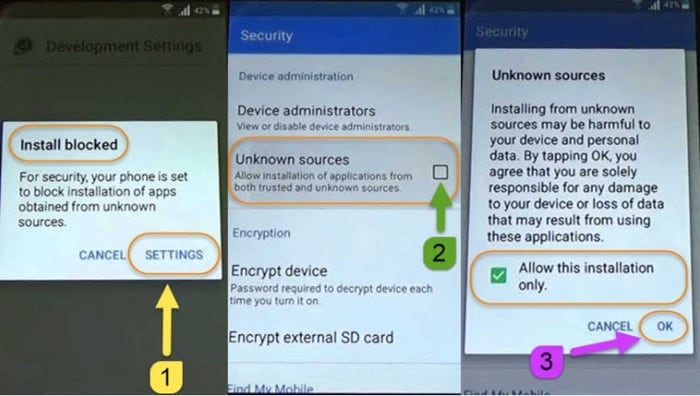
6. Bu, cihazınızdaki Geliştirici Seçeneklerini açacaktır. APK dosyasını yüklemek için “Yükle” düğmesine dokunmanız yeterlidir.
7. Tamamlandığında, telefonunuzun ayarlarını ziyaret etmek için “Aç” düğmesine dokunun.
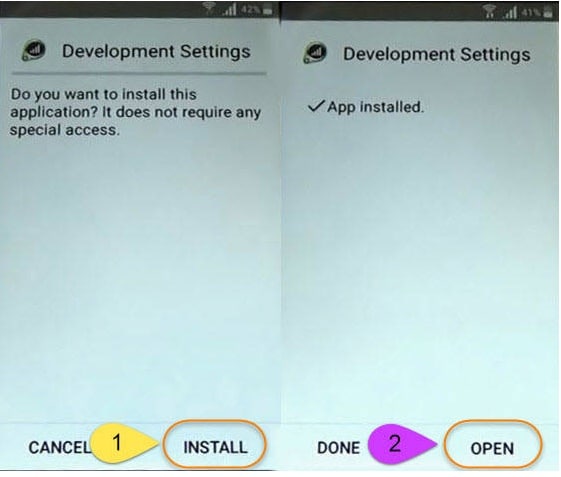
8. Cihaz ayarlarına ulaştıktan sonra “Yedekle ve Sıfırla” seçeneğine giderek cihazınızı fabrika ayarlarına döndürebilirsiniz.
Bölüm 2: SideSync APK kullanarak Samsung J7 Google hesabını atlayın
OTG kablonuz yoksa cihazınızda Google hesabı doğrulamasını atlamak için SideSync uygulamasının yardımını da alabilirsiniz. SideSync, cep telefonunuzu dizüstü bilgisayarınızla senkronize etmek için kullanılabilecek Samsung tarafından geliştirilen resmi uygulamadır. SideSync’i cep telefonunuza ve PC’nize kurduktan sonra, her iki cihazı da USB veya Wifi üzerinden kolayca bağlayabilirsiniz. Yine de uygulama, Samsung J7 Google hesabı atlama işlemini gerçekleştirmek için de kullanılabilir. Bunu yapmak için şu basit adımları uygulamanız gerekir:
1. Öncelikle masaüstünüze SideSync uygulamasını yüklemeniz gerekir. Sağ Samsung’un resmi sayfasından indirebilirsiniz. okuyun.
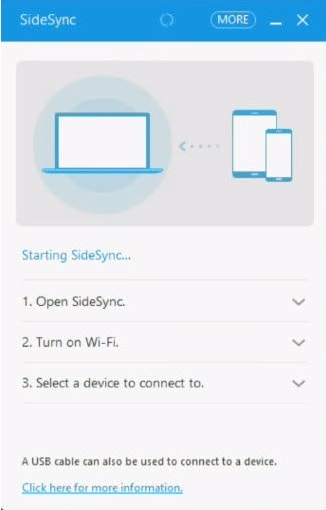
2. Şimdi, orijinal bir USB kablosu kullanarak telefonunuzu PC’nize bağlayın.
3. Telefonunuz sisteminiz tarafından algılandıktan sonra, hesabınızı doğrulamak için buna benzer bir açılır mesaj alacaksınız. Devam etmek için Google Chrome seçeneğini seçin.
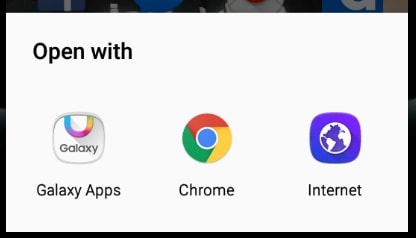
4. Telefonunuzda Google Chrome’u başlattıktan sonra, URL olarak https://goo.gl/iao0ya yazıp Google doğrulama atlama aracının APK dosyasını cihazınıza indirebilirsiniz.

5. APK dosyasını indirdikten sonra bir önceki menüye dönün ve “Galaxy Apps” seçeneğine dokunun.
6. İlgili sonuçları almak için arama çubuğunda “ES Dosya Gezgini”ni arayın.
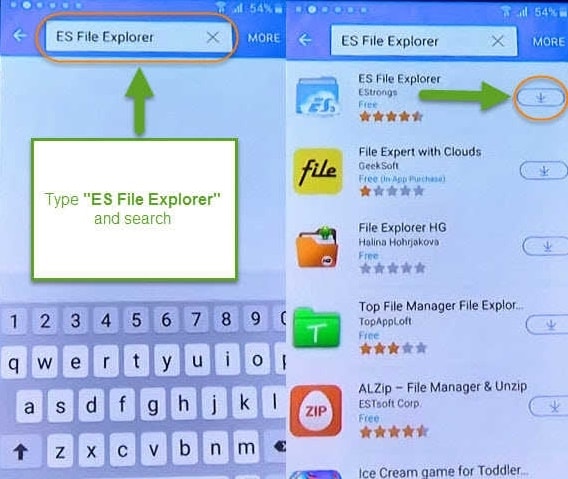
7. ES Dosya Gezgini uygulamasını Galaxy J cihazınıza yükleyin.
8. ES Dosya Gezgini uygulamasını cihazınıza yükledikten hemen sonra, onu açma seçeneği sunulur. Uygulamayı açmak için oynat düğmesine dokunun.
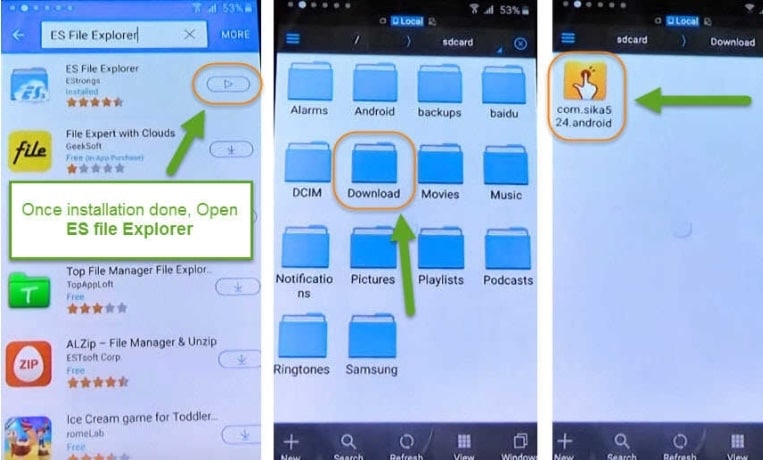
9. Google hesabı doğrulamasını atlamak için APK dosyasının kurulu olduğu konumu (indirilenler) ziyaret edin ve açın.
10. Aşağıdaki açılır mesajı alırsanız, “Ayarlar” seçeneğine dokunun ve bilinmeyen kaynaklardan uygulama yüklemeyi seçin.
11. Bu, uygulamayı yüklemek için arayüzü açacaktır. “Yükle” düğmesine dokunun ve uygulama yüklenirken bir süre bekleyin.
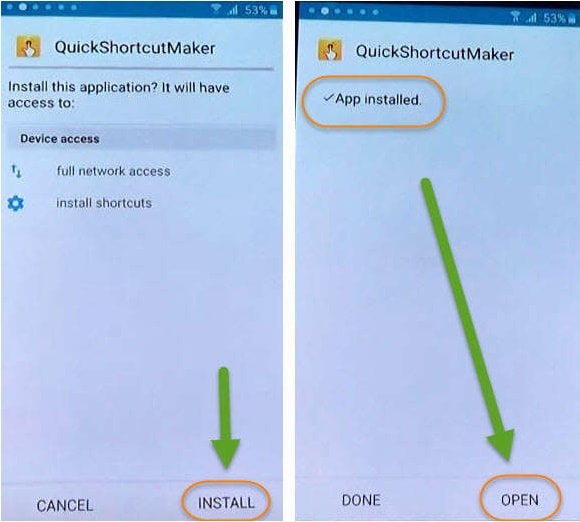
12. Tamamlandığında, “Aç” düğmesine dokunun ve uygulamayı başlatın.
13. Uygulamayı başlattıktan sonra “Google Hesap Yöneticisi”ni arayın.
14. “E-posta ve parola yazın” seçeneğini seçin. Bu, Chrome’da kendi Google hesabı kimlik bilgilerinizi kullanarak oturum açabileceğiniz bir arayüz açacaktır.
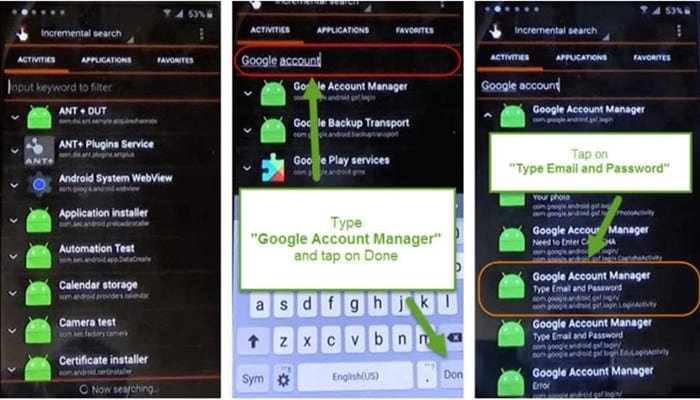
Bu adımları tamamladıktan sonra, telefonunuzu herhangi bir kısıtlama olmadan kullanabileceksiniz.
Bölüm 3: QuickShortcutMaker kullanarak Samsung J7 Google hesabını atlayın
Yukarıda listelenen eğitimden de görebileceğiniz gibi, Samsung J7 Google hesabı atlama işlemini gerçekleştirmek için SideSync, ES Dosya Yöneticisi ve QuickShortcutMaker’ın yardımını aldık. Yine de, aynı şeyi Google’ın yerel arayüzü ile de yapabilirsiniz. Bu teknikte sadece QuickShortcutMaker APK dosyasının yardımını almamız gerekiyor. Tek yapmanız gereken bu kolay talimatları takip etmek.
1. Samsung J7 telefonunuzu kurarken, Google doğrulama sayfası görünene kadar bekleyin.
2. Telefon numaranızı veya e-posta kimliğinizi sağlamanız istendiğinde, istediğiniz herhangi bir metni yazın ve seçin (uzun basın). Bu, çeşitli seçenekleri listeleyecektir. Hamburger simgesine dokunun ve “Yardım” seçeneğini seçin.

3. Yardımı reddedin ve bunun yerine Google arama çubuğuna dokunun.
4. Google Hesap Yöneticisinin APK dosyası için Google’a gidin ve cihazınıza indirin. Ek olarak, QuickShortcutMaker’ın APK dosyasını arayın ve onu da indirin.
5. İndirmeyi tamamladıktan sonra Google Hesap Yöneticisi’nin APK dosyasını açın. İndirilenler altında da bulabilirsiniz.
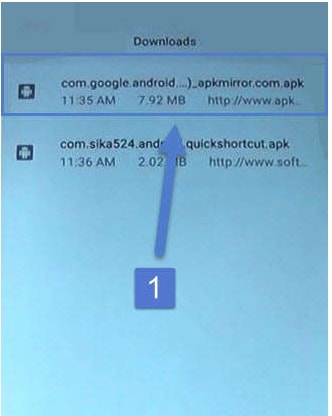
6. Bilinmeyen kaynaklardan yüklemeye izin vereceğiniz için Google Hesap yöneticisi yükleyicisi açılacaktır.
7. Uygulamayı cihazınıza yüklemek için ekrandaki talimatları izleyin.
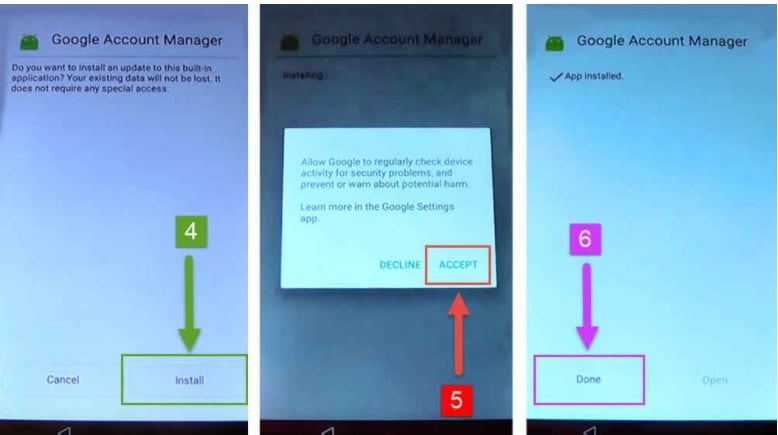
8. Kapatıldığında, İndirilenler bölümünü tekrar ziyaret edin ve QuickShortcutMaker’ın APK dosyasını yüklemek için aynı adımları izleyin.
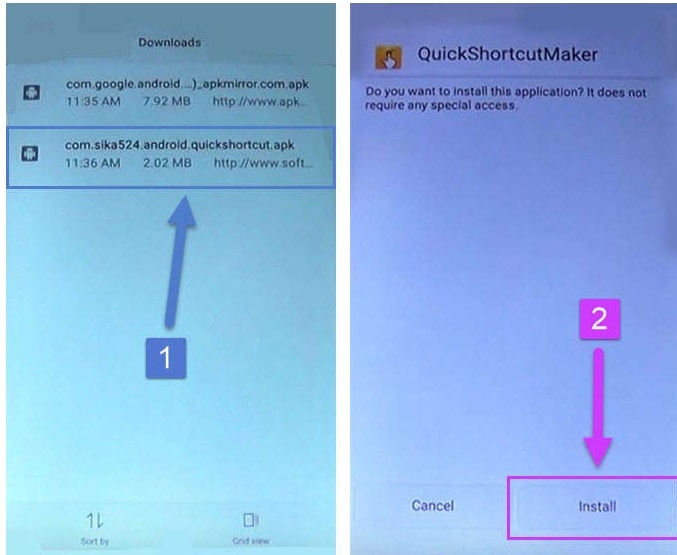
9. Uygulamayı yükledikten sonra başlatın ve Google Hesap Yöneticisi’ni arayın. Telefonunuzda oturum açmak için e-posta kimliğinizi ve şifrenizi girin.
Ayrıca bu bilgilendirici video eğitimini görüntüleyebilir ve Samsung Galaxy J7’de Google doğrulamasını saniyeler içinde nasıl atlayacağınızı öğrenebilirsiniz.
Peki ne bekliyorsun? Artık Samsung J7 Google hesabını atlamanın sayısız yolunu bildiğinizde, cihazınıza çok fazla sorun yaşamadan kolayca erişebilirsiniz. Devam edin ve bu çözümleri bir deneyin. Okurlarımızın Google hesabı doğrulamasını atlamasına yardımcı olabilecek içeriden bir ipucunuz varsa, aşağıdaki yorumlarda bizimle paylaşmaktan çekinmeyin.
En son makaleler